Windows版本CAD2008的安装指南
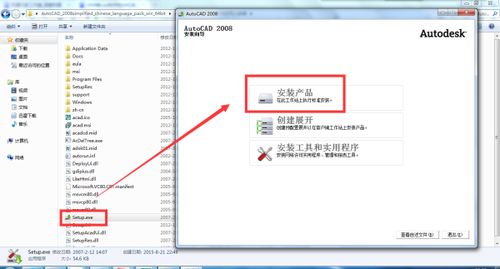
CAD(Computer-Aided Design)即计算机辅助设计,广泛应用于建筑、机械、电子等领域。AutoCAD 2008是Autodesk公司推出的一款经典CAD软件版本,至今仍有许多用户在使用。本文将详细介绍如何在Windows系统上安装AutoCAD 2008,包括准备工作、下载与解压安装包、安装步骤、激活产品以及可能遇到的问题与解决方案。

在安装AutoCAD 2008之前,需要做一些准备工作,以确保安装过程顺利进行。
1. 检查系统兼容性:AutoCAD 2008支持Windows XP、Windows Vista和Windows 7(32位和64位)系统。请确保你的操作系统版本与AutoCAD 2008兼容。
2. 下载安装包:你需要从可靠的来源下载AutoCAD 2008的安装包。可以选择从Autodesk官方网站下载,或者从其他可靠的软件下载平台获取。确保下载的安装包是完整的,并且没有被破坏或篡改。
3. 关闭杀毒软件和防火墙:在安装AutoCAD 2008之前,建议关闭系统中的杀毒软件和防火墙,以避免它们误判安装程序为恶意软件而阻止安装。
4. 准备安装路径:选择一个不包含中文的路径来安装AutoCAD 2008,建议新建一个纯英文的文件夹来存放安装文件。
1. 下载安装包:
访问AutoCAD 2008的下载页面,选择适合你操作系统的版本(32位或64位)。
点击下载按钮,将安装包保存到你的电脑上。
2. 解压安装包:
右键点击下载好的安装包,选择“解压到当前文件夹”或“解压到指定文件夹”。
打开解压后的文件夹,你会看到包含安装程序的文件夹(如“CAD 2008”)。
1. 运行安装程序:
打开解压后的文件夹,找到并双击“Setup.exe”文件。
右键点击“Setup.exe”,选择“以管理员身份运行”,以确保安装程序有足够的权限来访问系统资源。
2. 初始化安装程序:
等待安装程序初始化,这可能需要一些时间。
3. 选择安装产品:
在安装向导中,点击“安装产品”按钮。
4. 接受许可协议:
阅读并接受许可协议,然后点击“下一步”。
5. 输入用户信息:
输入你的名字、姓氏和组织信息(这些信息可以随意填写)。
点击“下一步”。
6. 配置安装选项:
点击“配置”按钮,设置安装路径和其他选项。
在安装路径中,确保不要包含中文,可以选择D盘或其他磁盘来存放安装文件。
点击“下一步”继续。
7. 选择安装类型:
选择安装类型(典型、自定义等),并勾选需要安装的组件(如Express Tools和Material Library)。
点击“下一步”。
8. 开始安装:
点击“安装”按钮,开始安装AutoCAD 2008。
安装过程可能需要一些时间,请耐心等待。
9. 完成安装:
安装完成后,点击“完成”按钮退出安装向导。
1. 启动AutoCAD 2008:
在桌面上找到AutoCAD 2008的快捷方式,双击打开。
2. 激活产品:
在弹出的对话框中,选择“激活产品”并点击“下一步”。
3. 输入序列号:
输入AutoCAD 2008的序列号(如666-69696969或111-11111111)。
选择“输入激活码”并点击“下一步”。
4. 生成激活码:
打开安装包解压后的文件夹,找到“keygen”文件(或类似名称的注册机文件)。
右键点击“keygen”文件,选择“以管理员身份运行”。
在注册机中,将申请号复制粘贴到Request框中。
点击“Calculate”按钮生成激活码。
5. 输入激活码:
将生成的激活码复制粘贴到AutoCAD 2008的激活码输入框中。
点击“下一步”完成激活过程。
6. 完成激活:
如果激活成功,会弹出提示框,点击“完成”即可。
82.99M小牛网络卫士
21.99M多邻英语app
92.67M神弃之地手游
56.68M无尽之剑3修改版
62.65M小兵冲击
17.58M交警助手最新版
38.27M骑马模拟器手机版
22.14M速享
68.36MTunerLite调音器
1.39M天气预报气象报app
本站所有软件来自互联网,版权归原著所有。如有侵权,敬请来信告知 ,我们将及时删除。 琼ICP备2024021917号-9